Como gravar a tela da Apple TV no Mac
Por Thiago Furquim | Editado por Bruno Salutes | 10 de Junho de 2021 às 20h50
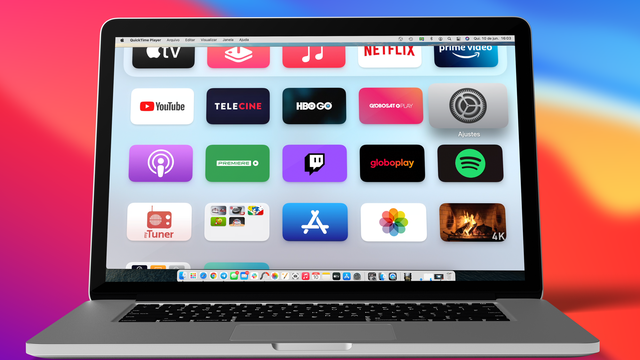
Para muitos usuários, gravar a tela de seus dispositivos é um recurso comum para mostrar algum aplicativo, review de jogo do Apple Arcade ou trecho de um vídeo no YouTube. Há algum tempo a Apple implementou soluções nativas para o iPhone, iPad e Mac. Você sabia que a Apple TV também pode gravar o que está passando na tela da televisão?
- Os 10 melhores aplicativos para Apple TV
- Novo Apple TV 4K é anunciado com Dolby Vision e controle reformulado
- Quanto custa assinar o Apple TV+: planos, valores e formas de pagamento
- 15 filmes e séries que valem a assinatura do Apple TV+
Como as televisões não possuem AirPlay da Apple TV por, obviamente, não fazerem parte do ecossistema Apple, é obrigatório que você tenha um Mac disponível para a realizar essa tarefa. De forma simples, você pode gravar o que está sendo transmitido na tela grande da sua televisão, seja pelos motivos que citamos a cima, ou, como fazemos no Canaltech, mostrar tutoriais sobre como mexer em alguma configuração da sua smart TV.
Por isso, acompanhe nosso passo-a-passo abaixo como habilitar o AirPlay da Apple TV para você começar a gravar a tela do aparelho no Mac.
Como gravar a tela da Apple TV
Antes de começar, certifique-se de sua Apple TV está conectada à mesma rede WI-FI que o Mac. Apenas dessa maneira os dois conseguem se comunicar para transmitir imagem ao computador. Em seguida, siga as instruções abaixo:
Passo 1: no Mac, abra o Finder, vá em "Aplicativos" e abra o app QuickTime Player.
Passo 2: no menu superior, clique em "Nova Gravação de Filme".
Passo 3: clique na seta para baixo, ao lado do botão de gravação, e selecione "Apple TV".
Passo 4: no Mac, insira o código de permissão exibida pela TV para dar permissão ao AirPlay.
Pronto! Em poucos passos, seu Mac passará a mostrar a imagem da Apple TV exibida pela sua televisão. Lembre-se de que, quanto melhor a velocidade da sua internet, melhor será a taxa de transmissão entre os dispositivos.